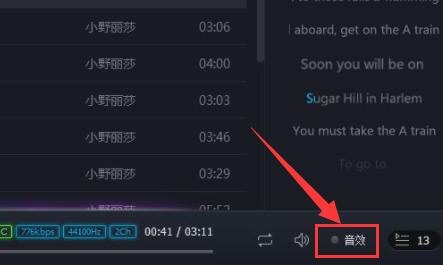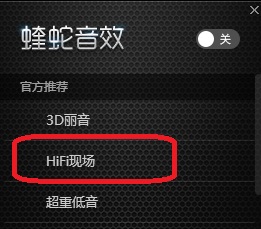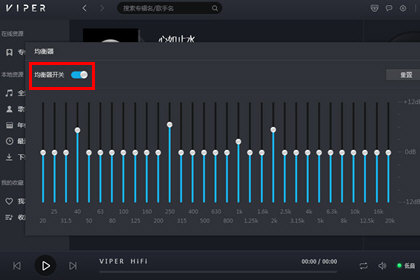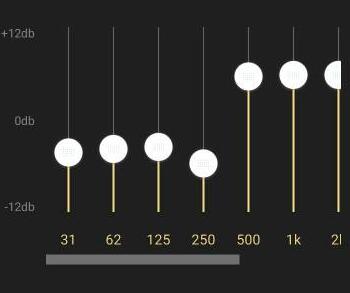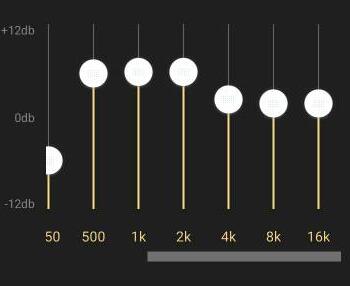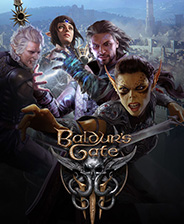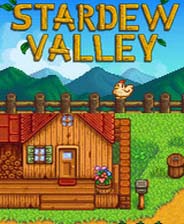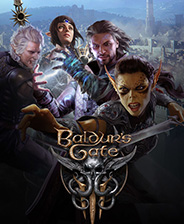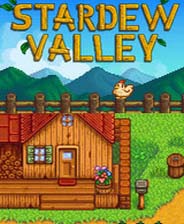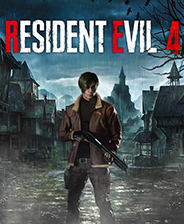hifi音质下不支持蝰蛇音效解决方法
时间:2024-04-10 | 作者: | 阅读:0hifi音质下不支持蝰蛇音效:
方法一:
1、首先,我们播放音乐,然后点击右下角的“音效”
2、然后点击上方“蝰蛇音效”将他打开,再选择“hifi现场”
方法二:
1、如果无法同时开启的话,打开“均衡器”,如图所示。
2、按照图示的数值进行调节。
3、再根据下图的数值调节高频声音就可以了。
来源:https://www.somode.com/softjc/15726.html
免责声明:文中图文均来自网络,如有侵权请联系删除,心愿游戏发布此文仅为传递信息,不代表心愿游戏认同其观点或证实其描述。
相关文章
更多-

- hifirush嚣杀什么意思
- 时间:2024-02-29
-

- hifi音质和9d哪个好详细介绍
- 时间:2024-01-30
-

- hifi音质和无损音乐哪个好详细介绍
- 时间:2024-01-30
-

- hifi音质详细介绍
- 时间:2024-01-30
-

- hifi音质和histen哪个好详细介绍
- 时间:2024-01-30
-

- hifi音质和杜比音效哪个好详细介绍
- 时间:2024-01-30
精选合集
更多大家都在玩
大家都在看
更多-
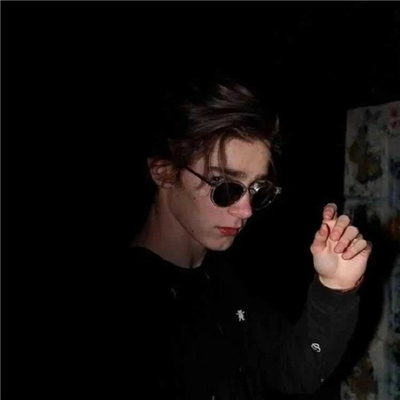
- 扩圈网名男生霸气冷酷(精选100个)
- 时间:2026-01-01
-
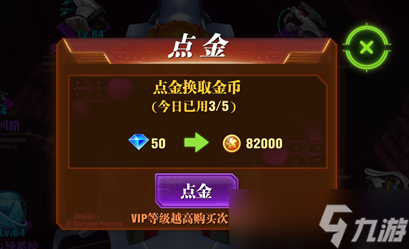
- 游戏金币怎么赚 多种途径攻略
- 时间:2026-01-01
-

- 名称带表情网名男生霸气(精选100个)
- 时间:2026-01-01
-

- 内置功能菜单游戏合集
- 时间:2026-01-01
-

- 养生抖音网名大全男生(精选100个)
- 时间:2026-01-01
-
- 旧日圣城巨城壁垒怎么玩
- 时间:2026-01-01
-

- 魔兽世界肯瑞托附魔在哪里在哪 怎么获取
- 时间:2026-01-01
-
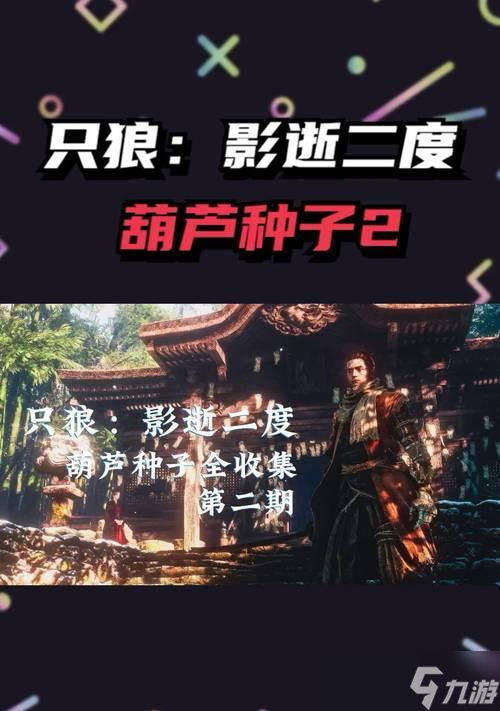
- 只狼 寻找葫芦种子
- 时间:2026-01-01